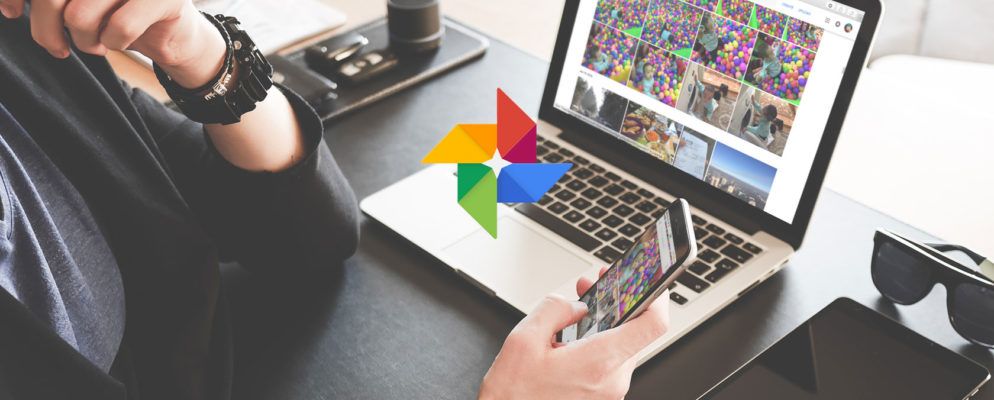Google相册已发展成为一项了不起的服务。从自动备份手机的图片到轻松共享照片,对使用照片的任何人来说,都有很多值得爱的地方。
但是,您可能会错过一些Google Photos鲜为人知的功能。免费设置高质量的免费无限存储后,请查看其中一些更深入的功能。
1。创建动画
无论您是要制作微型定格动画还是只是对相关图片进行幻灯片演示,照片都可以提供帮助。选择助手标签下的动画按钮,然后可以从2-50张照片中进行选择。满意后,单击创建,即可准备一个整洁的小GIF。

这些GIF非常适合用于事件的快速幻灯片显示,但是如果要从桌面制作GIF,则需要查看其他工具。
2。制作拼贴画
拍摄几张照片并将其变成拼贴画是一种创建迷你延时摄影或只是弄乱并制作模因的好方法,您可以在几秒钟内制作干净的拼贴画。
再次访问助手,然后选择拼贴。这样一来,您就可以在两张至九张图片之间进行选择,以融合为一张拼贴图像。完成后,您将拥有一个可以与他人共享的新图像。

3。执行快速照片编辑
它不能替代Photoshop,但Google相册可以让您对照片进行较小的调整,而无需任何其他软件。打开图片,然后点击编辑(铅笔形)按钮开始。使用滤色器标签可以轻松进行预设的颜色更改,或尝试使用 Basic Adjustments 基本设置标签来调整照明,颜色或弹出效果。

您也可以裁剪照片。尝试手动进行调整或选择一种预设的宽高比以使其更容易- Flip to Portrait 选项非常适合制作手机墙纸。如果发生了翻转,只需单击一下即可将其旋转到此处。
4。观看幻灯片
想观看所有照片吗?您可以从Google相册中的任何文件夹开始幻灯片播放。单击图片将其打开,然后单击右上角的三点菜单。选择幻灯片放映,您的照片将开始滚动。
5。这非常适合将您的PC变成快速的数码相框,也许是派对上的客人。扫描旧照片
(希望)将最近的记忆备份到Google相册中,并且可以防止硬盘故障,但是旧的物理照片又如何呢?无论您是要在线共享它们还是只保留数字副本以进行安全保管,Google都可以通过特殊的应用轻松实现。
下载适用于Android或iOS的PhotoScan,即可开始对旧照片进行数字化处理。您可能会花费大量时间手动修复这些图像,但是PhotoScan会自动检测照片的边缘,消除眩光并增强它们。
6。释放设备空间
由于Google相册自动将您的图片备份到其服务器上,因此将它们放在设备上是重复的浪费空间。如果您不在需要维修的区域,则可以选择在手机上保留一些特殊的照片,但是“照片"可以在几秒钟内清理掉其余的照片。
在设备上打开Google相册,向左打开滑出菜单,然后点击释放空间。照片将查找已安全备份的所有项目,并将其从设备中删除以节省空间。这对于那些没有足够存储空间的人来说非常有用。
7。禁用建议的编辑
Google相册会尝试通过其助手来帮助您。当您在短时间内拍摄大量照片或在某些照片上显示“推荐"滤镜时,它将自动创建相册。如果这些让您烦恼,可以轻松关闭它们。
打开左侧的滑出菜单,然后点击设置。展开辅助卡片字段,您会看到几个选项:
您应将其保持打开状态,直到您不想要它们为止,因为它们有时会很有用。
在后台,Google相册会对您的图片进行一些有趣的工作。在顶部的搜索栏中输入任何内容,以查找与该词相关的照片。搜索食物会找到您晚餐时拍摄的照片,或者巴黎会找到您去年度假时拍摄的所有照片。
下次您需要查看所拍摄的所有自拍时,这是最快的方法。
9。链接照片和Google云端硬盘
如果您使用Google相册,则可能也使用Google云端硬盘。云存储服务免费提供15 GB的空间,因此您可能已经在其中存储了一些图片。要在“照片"中访问它们而不手动移动它们,请在“照片"中打开设置,然后选中在照片库中显示Google云端硬盘照片和视频。
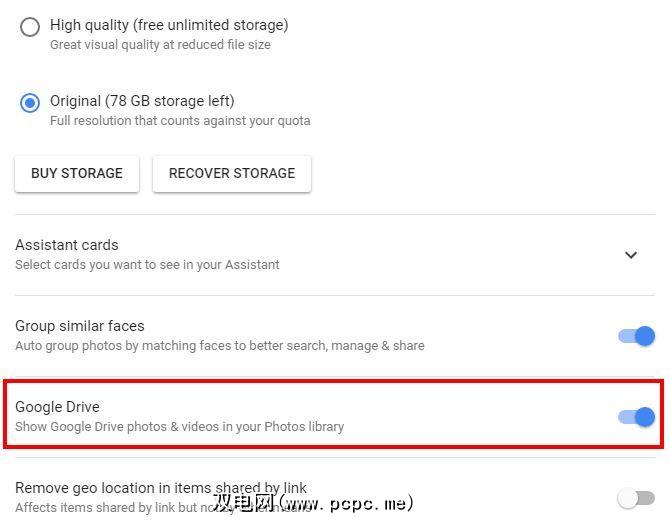
您也可以在相反的方向配对。打开Google云端硬盘,点击右上角的齿轮,然后选择设置。在常规下,选中相应的框,以自动将您的Google相册放入“我的云端硬盘"中的文件夹。这样会在云端硬盘的根目录下添加一个名为 Google相册的新文件夹,以方便访问。
10。备份任何电话文件夹
在Android上,图片被分为不同的文件夹。例如,您从WhatsApp对话中下载的照片与屏幕截图位于不同的位置。如果您希望Google相册从相机以外的其他来源备份图片(或停止备份某些文件夹),则可以对此进行调整。
打开左侧的边栏,然后点击设置 。选择备份和同步,然后点击备份设备文件夹。这使您可以查看手机上所有包含图像的文件夹。根据您的喜好使用滑块将其打开或关闭。只要“照片"检测到新文件夹,它都会通过通知询问您是否要备份该文件夹。
11。快速下载所有内容
您知道Google允许您下载所有帐户数据的存档吗?使用Google导出页面,您可以在Chrome,云端硬盘,环聊,播放,邮件,照片和其他帐户上获取所有信息。要仅下载照片,请单击列表右上方的不选择按钮,然后启用Google相册滑块。确保已选择所有相册,然后单击页面底部的下一步。
选择首选的下载类型(可以选择ZIP )和最大尺寸,以及是否要通过电子邮件发送或直接添加到云端硬盘。给Google一些时间来准备数据,您将把所有东西都放在一个地方。
12。与任何人共享任何照片
如果您是唯一看到照片的人,它们的乐趣是什么?使用Google相册,即使您的朋友不使用该应用程序,也可以轻松将其发送给朋友。打开任何照片,然后点击共享图标以获取选项列表。您可以将它们直接发送到Facebook,Twitter或Google+,但也可以选择创建共享相册。
共享后,您可以决定其他人是否可以将照片添加到相册中。要获得更快的方法,只需点击获取链接以获取可以发送给任何人的URL。它比手动将其附加到文本或消息上要快得多。
如何使用照片?
这些是您可能会在Google相册中错过的12个小功能-谁会拥有以为这项服务有这么多提供?如果您仅将照片用作手机的快速备份,那么您会错过!试用这些额外功能,您可能会找到自己喜欢的新照片服务。
有关入门的帮助,请查看如何使Google Photos为您服务。
标签: